Всех приветствую на портале WiFiGiD.RU. Сегодня я расскажу вам, что делать, если по каким-то причинам, Айфон не видит вашу сим-карту. Сам частенько сталкивался с подобной проблемой как на iPhone, так и на смартфонах с Android системой. Как правило, причины у них плюс-минус одинаковые. Все возможные решения я подробно описал в статье ниже – советую начинать с первой главы. Если возникнут какие-то дополнительные вопросы, смело пишите в комментариях.
Причина 1: Окисление контактов
Давайте посмотрим, почему же айфон не видит сим карту? – в 60% случаев виновато банальное окисление контактов на самой симке. Подобное часто встречается, при длительном использовании старой сим-карты. Переживать не стоит, так как эта проблема решается в домашних условиях. Для начала вытащите лоток с симкой.
Далее вам нужно взять обычную стирательную резинку и аккуратно почистить контакты модуля мобильной пластины. Если старательной резинки нет, вы можете использовать любой тонкий металлический предмет (иголка, скрепка). Наша задача снять верхний окисленный слой. Слегка, равномерно и без фанатизма пошкрябайте металлическим предметом сверху контактов. После этого вставьте симку обратно и проверьте подключение к мобильной сети.
Причина 2: Неправильная установка
Возможно, Айфон не видит симку, потому что она установлена неправильно. Еще раз вытащите сам лоток и внимательно посмотрите на гнездо для установки. Также при повторной установке смотрите на то, чтобы лоток плотно был установлен внутри смартфона.
Причина 3: Сломанная сим-карта
Если iPhone все равно отказывается видеть сим-карту, и со смартфоном, по вашему мнению, все в порядке – значит, возможно, есть проблема с симкой. Чтобы это проверить, попробуйте взять телефон у соседа, друга или знакомого и вставьте туда свою сим-карточку. Если на втором телефона она не работает, значит её нужно просто поменять. Возьмите с собой паспорт, старую симку и обратитесь в любой офис вашего мобильного оператора для того, чтобы они вам сделали замену.
Причина 4: Общий сбой системы
Совет достаточно банальный, но он, как правило, помогает, если в системе возникли какие-то локальные проблемы. Нам нужно просто перезагрузить наш телефон – для этого зажимаем боковую кнопку блокировки до тех пор, пока вы не увидите на экране команду «Выключить». После выключения снова включаем аппарат и проверяем подключение симки.
Причина 5: Сбой сети
Возможно, Айфон перестал видеть сим-карту из-за системных сбоев при подключении к мобильной сети оператора. Такое частенько бывает как на старых, так и на новых смартфонах.
- Откройте «Настройки».
- Перейдите в раздел «Основные».
- Пролистайте вниз и выберите пункт «Сброс».
- Нам нужна команда сброса настроек сети – тапните по ней. Далее нужно будет немного подождать.
Причина 6: Поломка iOS
Возможно, есть тотальная поломка каких-то системных модулей iOS, которые отвечают за подключение и работу мобильной сети. Прежде чем мы продолжим, еще раз проверьте, что у вас проблема именно с СИМ-картой. Возможно, есть обычная проблема с подключением к мобильной вышке, а вы находитесь вне её зоны?
Последнее, что мы можем сделать самостоятельно – это выполнить полный сброс телефона до заводской конфигурации. Перед этим я настоятельно рекомендую скинуть фотографии, видео на компьютер или в облако.
Читаем – как подключить iPhone к компьютеру и перекинуть туда фото.
Напомню, что контакты, а также другие настройки телефона у вас сохраняются в облако iCloud. После этого выполняем те же самые действия, как и в прошлой главе, только в конце выбираем команду «Сбросить все настройки». Подождите, пока процедура закончится.
Если это не поможет – значит проблема связана с физическим модулем подключения SIM-карты. Его могут поменять только в специализированном сервисном центре.

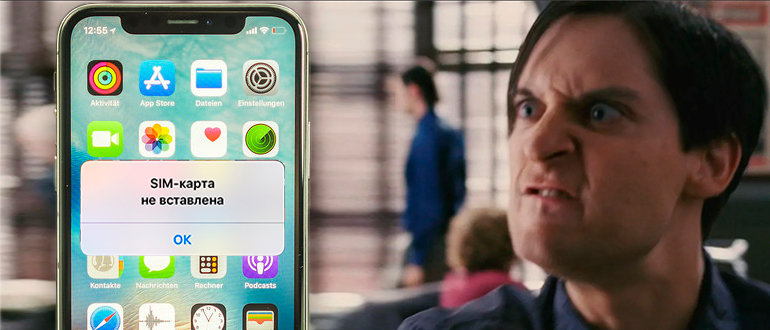
![Почему iPhone не видит сим-карту? [Правильный ответ]](https://wifigid.ru/wp-content/uploads/2022/10/1-40.jpg)
![Почему iPhone не видит сим-карту? [Правильный ответ]](https://wifigid.ru/wp-content/uploads/2022/10/2-39.jpg)
![Почему iPhone не видит сим-карту? [Правильный ответ]](https://wifigid.ru/wp-content/uploads/2022/10/3-38.jpg)
![Почему iPhone не видит сим-карту? [Правильный ответ]](https://wifigid.ru/wp-content/uploads/2022/10/4-36.jpg)
![Почему iPhone не видит сим-карту? [Правильный ответ]](https://wifigid.ru/wp-content/uploads/2022/10/5-33.jpg)




Волшебная резинка и теперь все работает. Спасибо тебе
Тоже резинка помогла. Благодарю
Подобная штука даже с компьютером помогает, когда на экране нет изображения – просто чистим плашки ОЗу и все. По сути тот же материал используется, который со временам может окисляться.